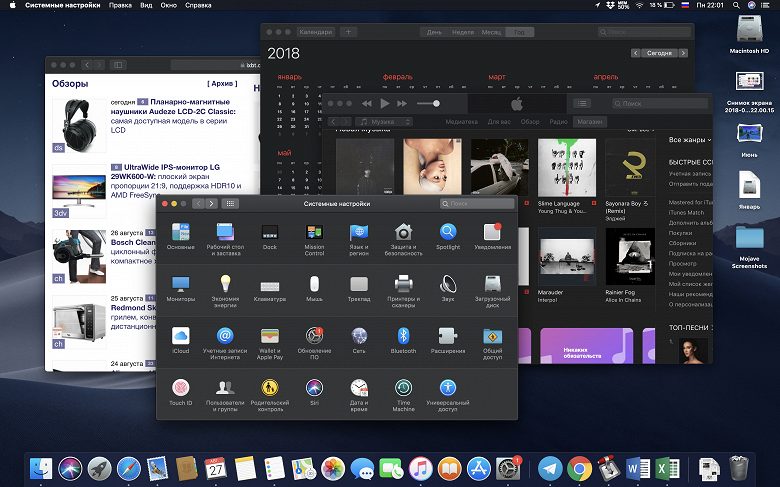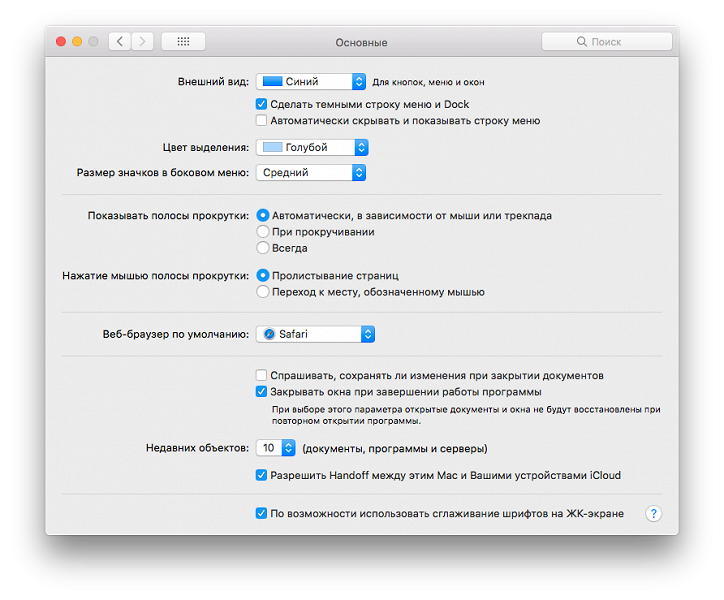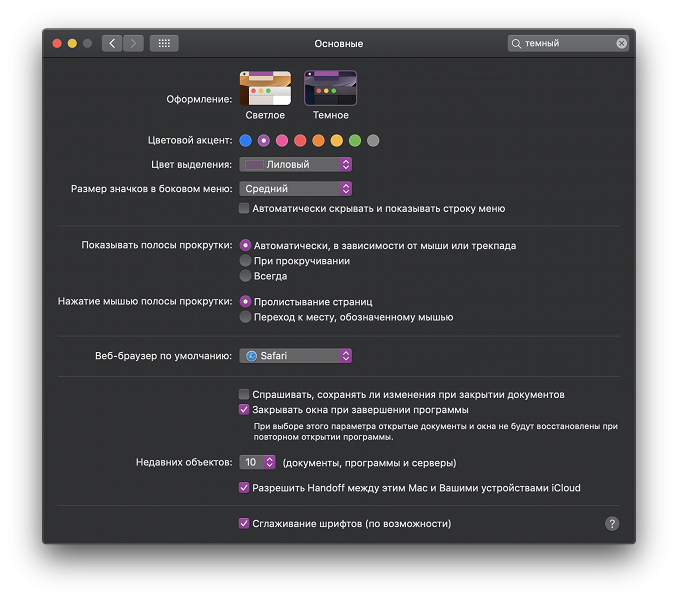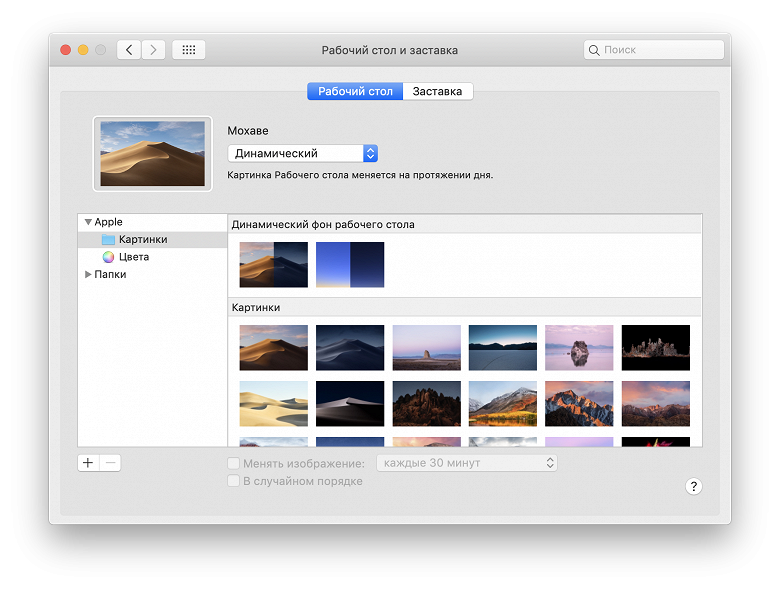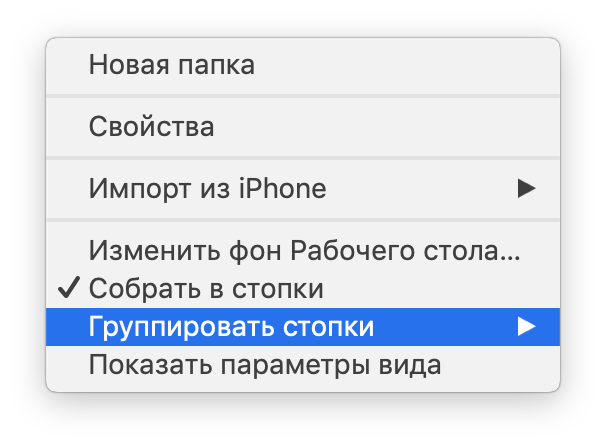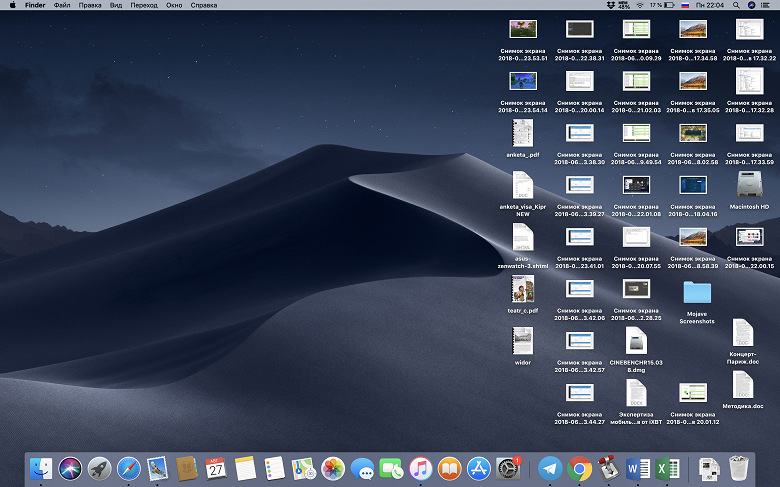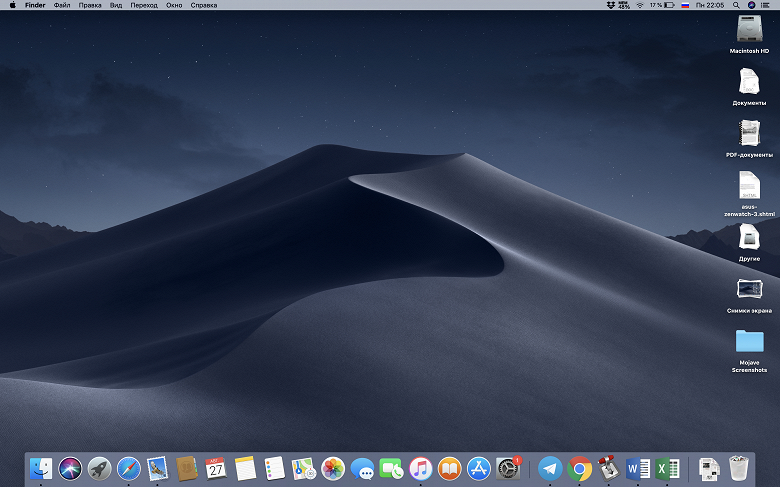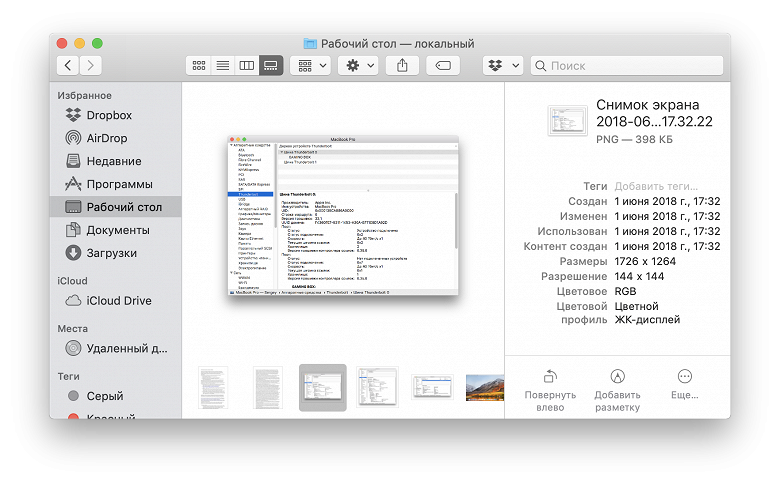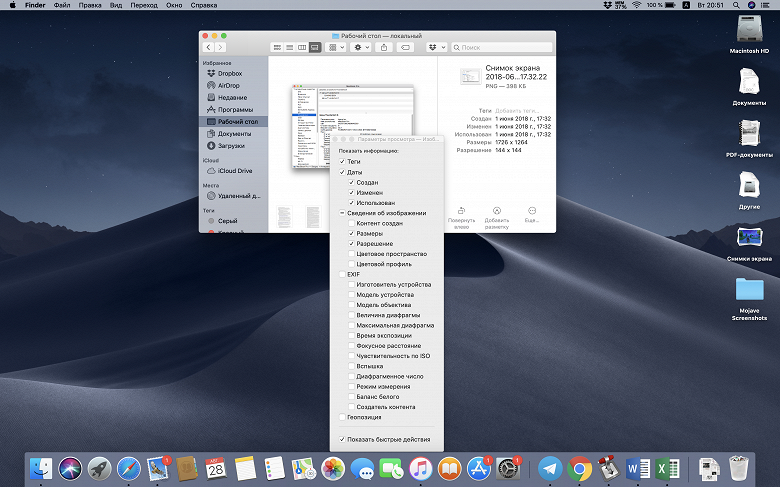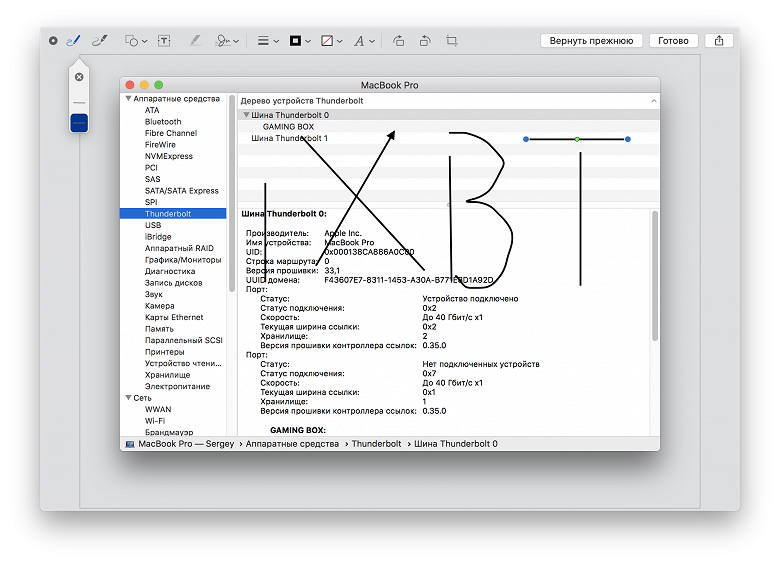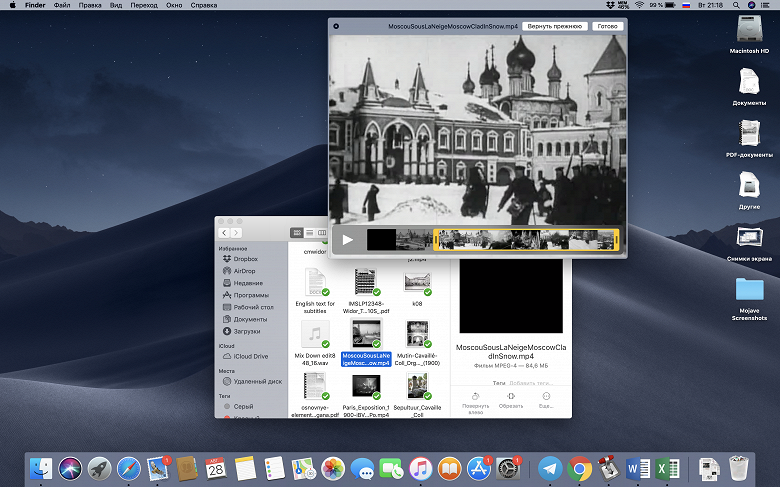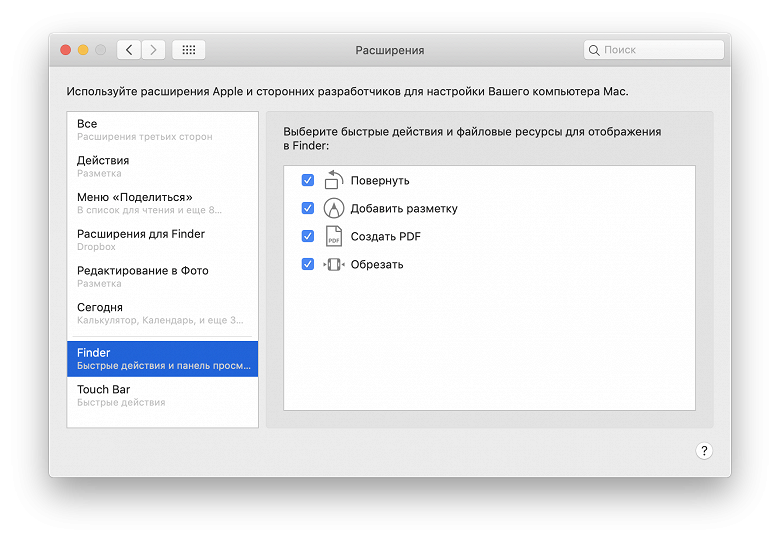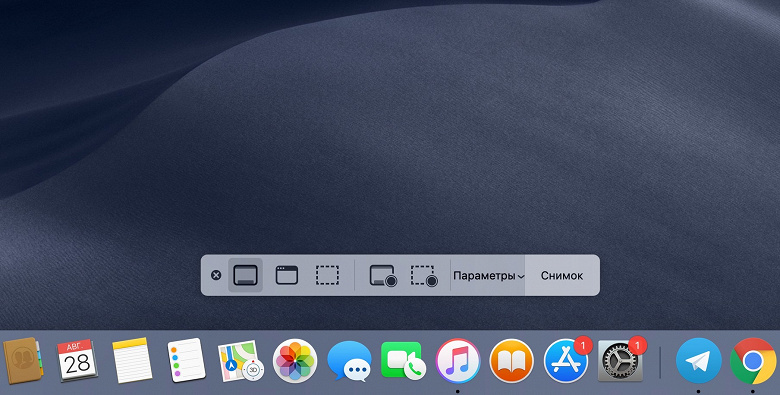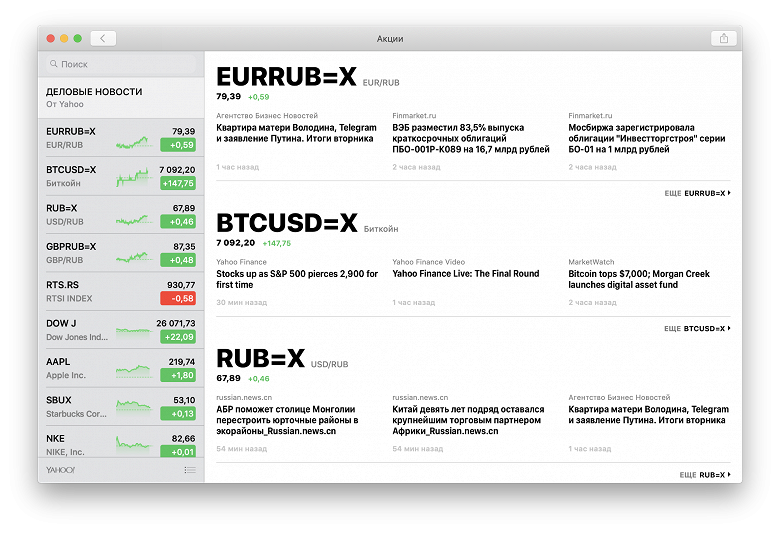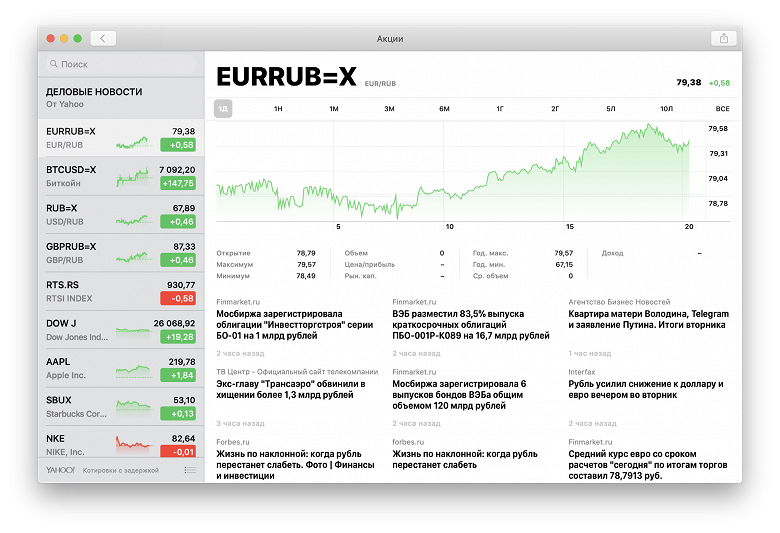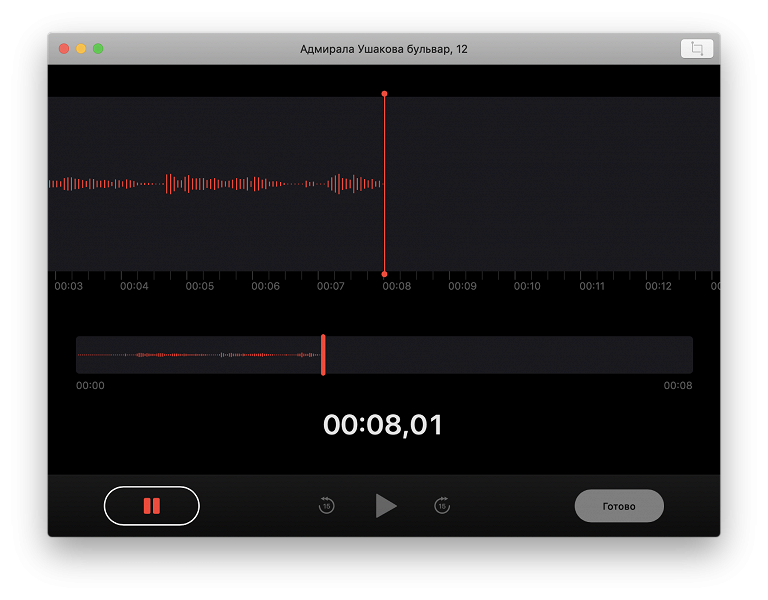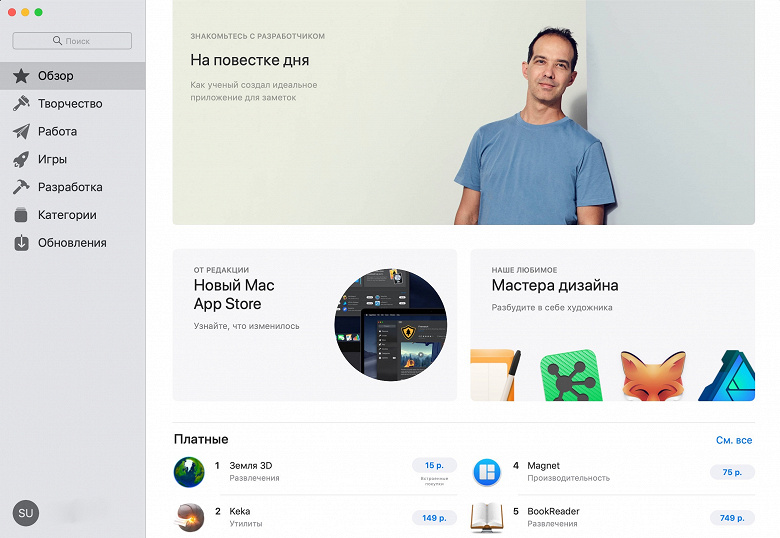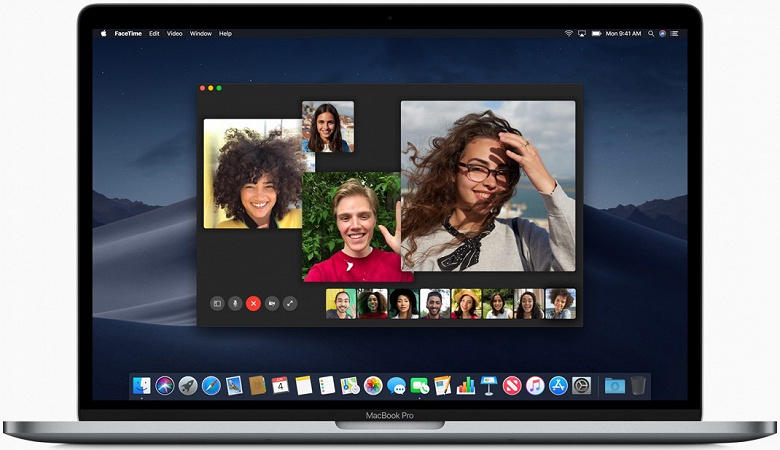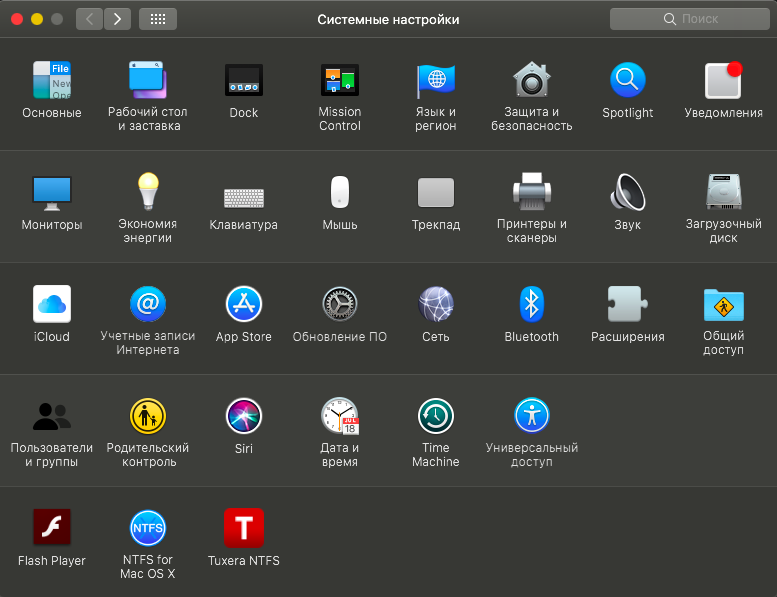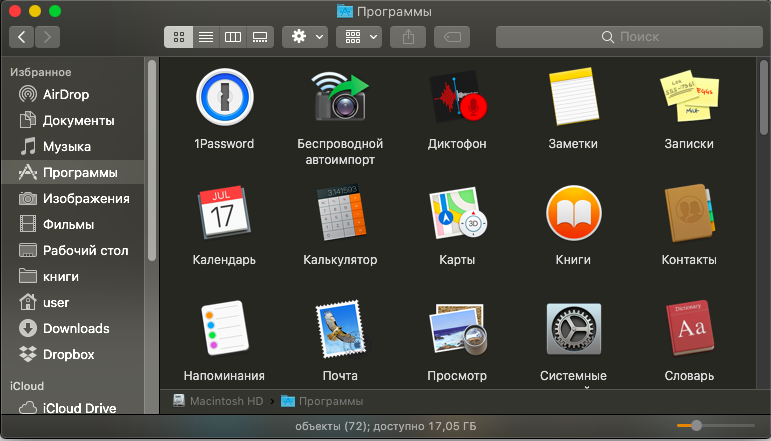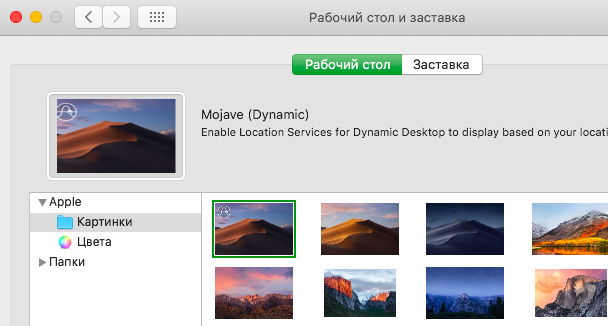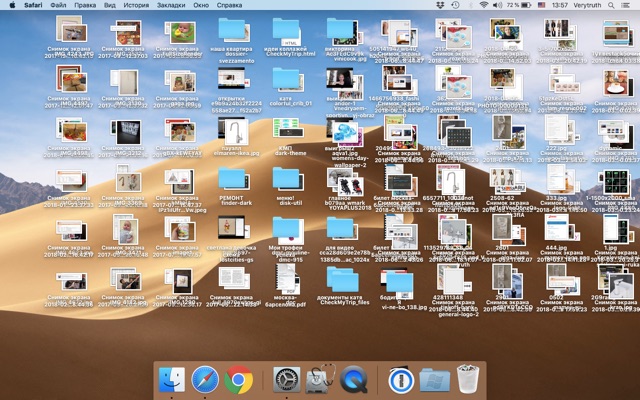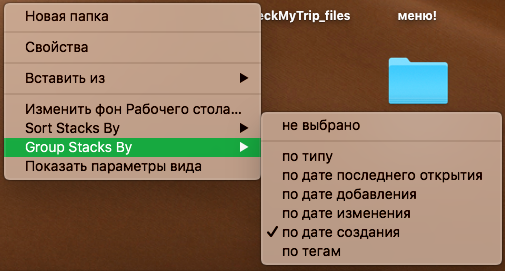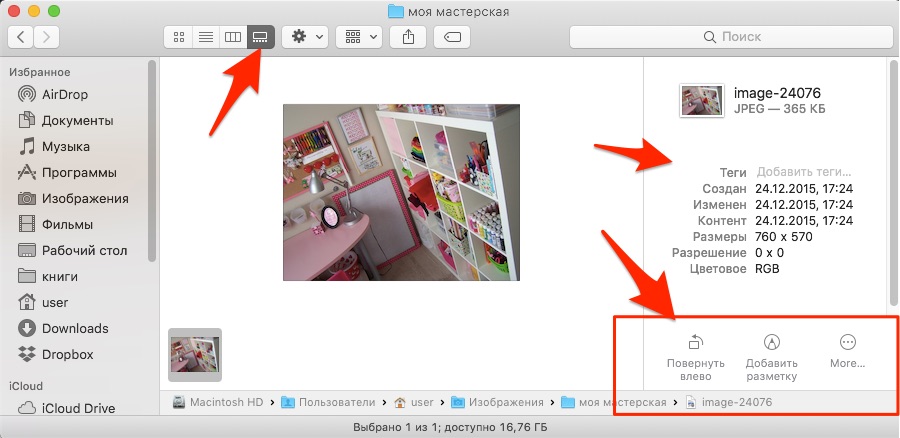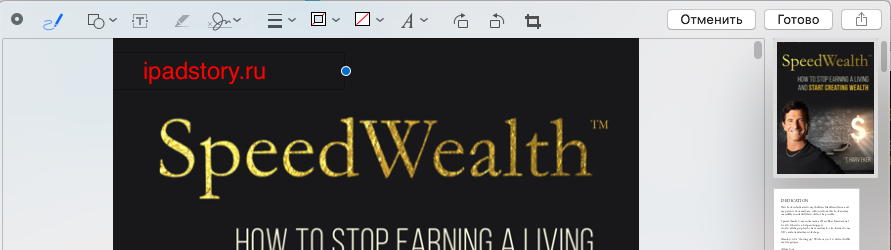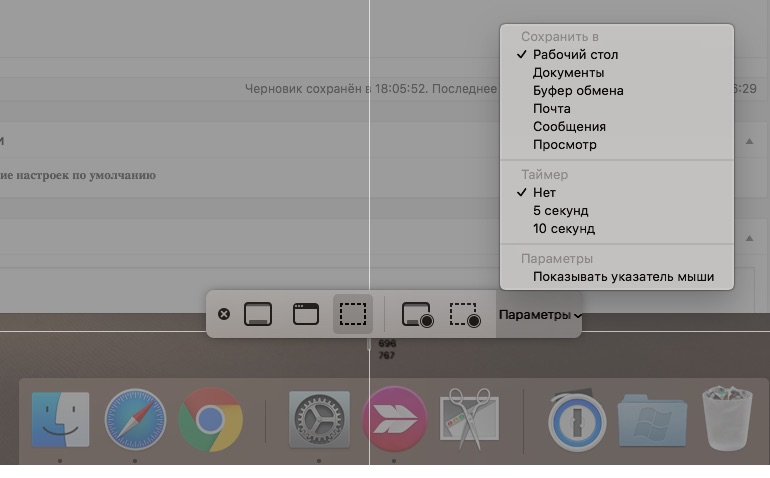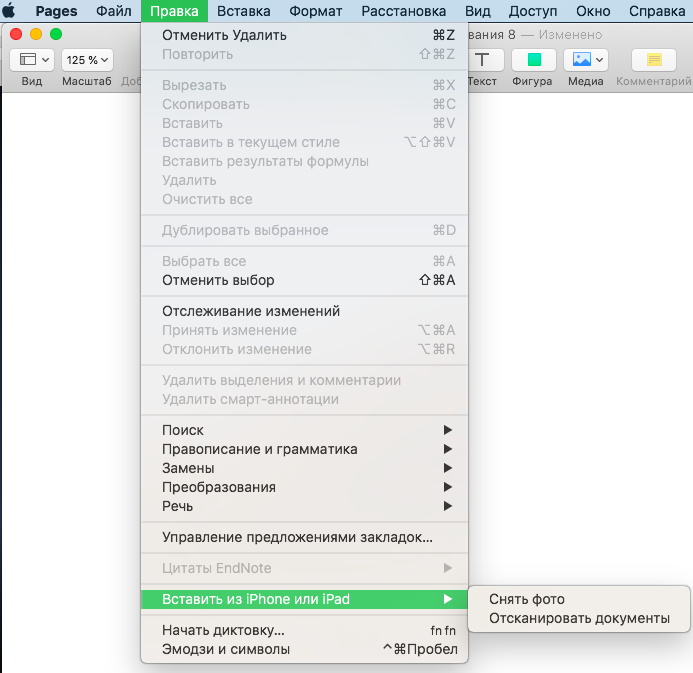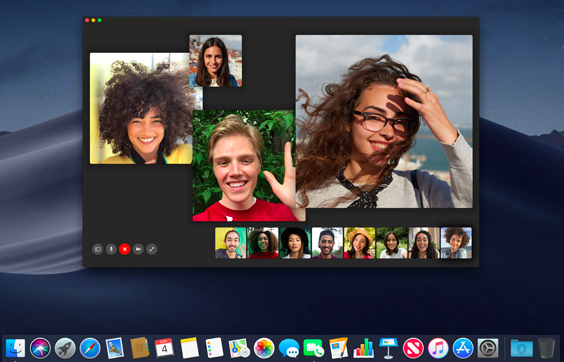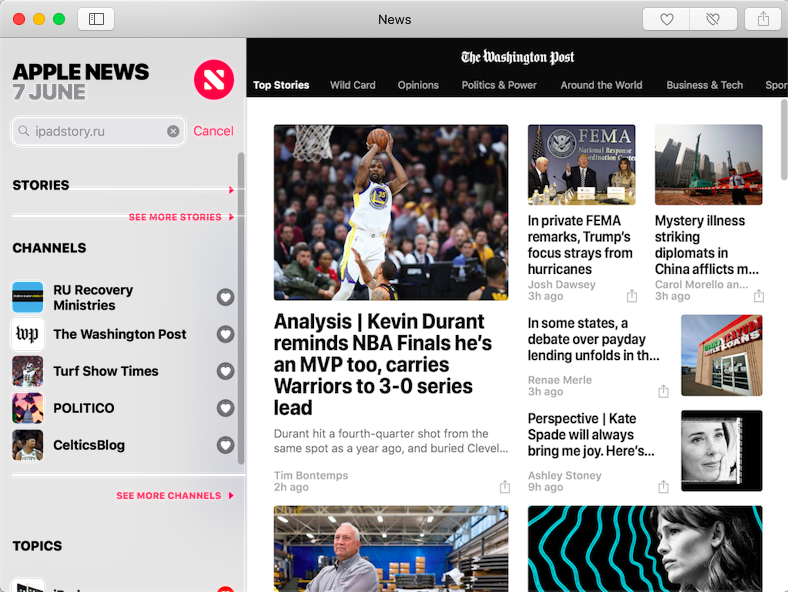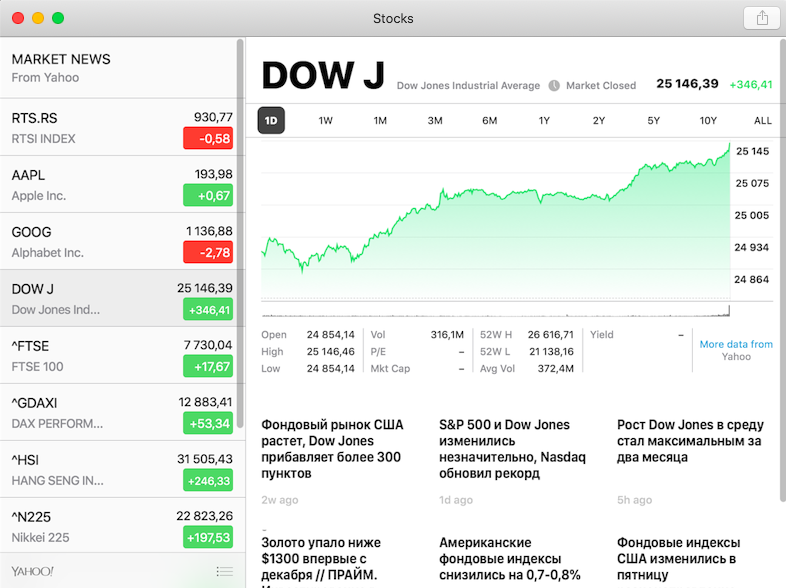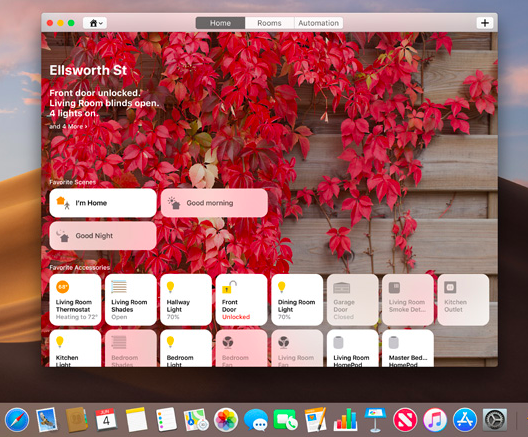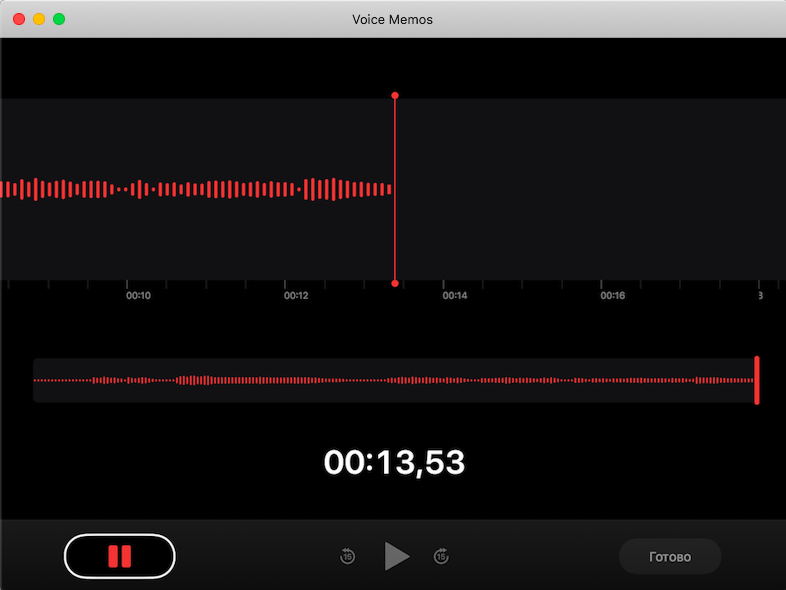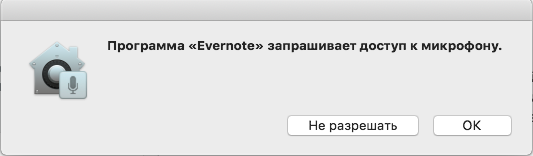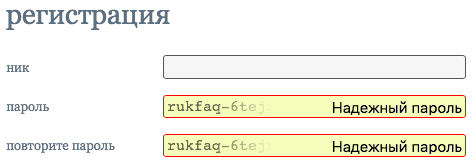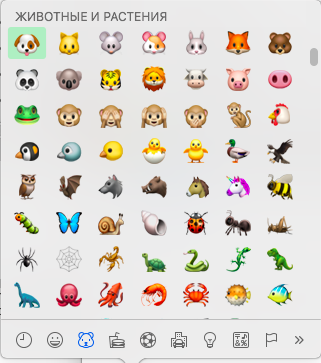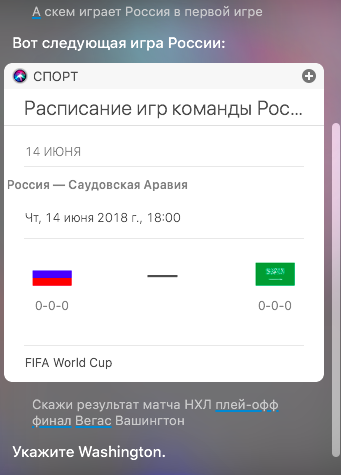что такое mac os mojave
Обзор операционной системы macOS 10.14 Mojave: ради чего стоит обновиться?
Оглавление
Этой осенью компания Apple выпустит очередную версию своей операционной системы macOS. Она будет иметь номер 10.14 и кодовое имя Mojave (так называется пустыня на Юго-Западе США). Мы изучили публичную бета-версию. Давайте посмотрим, какие изменения произошли и насколько удачной получилась новая ОС.
Прежде всего, стоит пояснить, какова цель этой статьи. На первый взгляд, об обновлениях macOS, равно как и iOS, писать особого смысла нет: они бесплатные, и те пользователи техники Apple, которые хотят обновиться, все равно это сделают, как только им придет уведомление о доступном апдейте. Иное дело — лет 10 назад, когда ОС надо было покупать за приличные деньги (у автора до сих пор хранится коробка с OS X 10.6 Snow Leopard).
Однако сегодня проблемы другие. Во-первых, любое обновление требует места. И если у вас на компьютере дефицит свободного пространства, то для установки новой ОС вам придется его расчищать. Соответственно, встает вопрос: так ли это необходимо? И во-вторых, установить-то мы установим, а вот будем ли дальше использовать те новые возможности, которые появились? macOS, конечно, предлагает нам после установки познакомиться с новыми функциями, но многие ли пользователи следуют этому совету?
Итак, в этой статье мы постараемся ответить на вопрос, так ли существенно это обновление, а если да, то чем. И — опишем те новшества, которые нам показались наиболее важными и интересными.
Интерфейс
Прежде чем говорить о новшествах macOS Mojave, оглянемся назад, на High Sierra. В статье про предыдущую версию ОС мы отмечали, что основные улучшения там — «под капотом», то есть их не видно, но они сказываются на комфортности работы. Так вот, в Mojave все наоборот. Здесь нет никаких глубинных изменений, но есть много тех вещей, которые призваны облегчить и сделать более приятным общение с компьютером. Кстати, это ожидаемо: macOS вообще развивается по принципу, схожему с интеловским «тик-так»: один год основной акцент делается на обновления интерфейсные, другой год — на архитектурные.
Итак, в Mojave появился «темный режим» (Dark Mode). Это значит, что фон большинства окон, меню и прочих элементов будет темным, а не светлым, как сейчас. Разумеется, темный режим вы можете включать и отключать по своему усмотрению. Приведем несколько скриншотов, демонстрирующих, как это выглядит.
Вот пример окон в светлом режиме. На следующем скриншоте — те же окна, но в темном режиме.
Хорошо видно, что выбивается лишь страница, открытая в браузере. Но с этим придется смириться: все-таки большинство сайтов по-прежнему делают в светлой цветовой гамме. Разумеется, будут проблемы со сторонними приложениями, однако Apple сообщает, что разработчикам уже доступен API для встраивания Dark Mode в свои приложения.
Переключение между двумя режимами производится через Системные настройки → Основные. Раньше там была только возможность сделать темной строку меню и Dock.
Выглядело это довольно странно, поскольку сверху и снизу экрана у вас получались темные полоски, а все окна по-прежнему оставались светлыми. Теперь же все окна тоже можно сделать темными.
Кроме того, появился большой выбор «цветовых акцентов», то есть теперь вы можете изменить цвет кнопок, чекбоксов и стрелочек меню, выбирая из восьми вариантов. Раньше было доступно только два: синий (он стоял по умолчанию) и графит (серый металлик). Ниже — пример того же окна с лиловым цветовым акцентом.
Конечно, все это выглядит непривычно, и многие пользователи будут продолжать пользоваться оформлением по умолчанию. Но кому-то наверняка придутся по вкусу новые возможности персонализации.
К ним же относятся и «динамические фоны». Это заставка рабочего стола, которая в течение дня меняет освещенность: с утра у вас пейзаж пустыни Мохаве освещен утренним светом, а вечером там темнота. И все эти изменения происходят автоматически, без участия пользователя.
В меню Системные настройки → Рабочий стол и заставка можно выбрать один из двух вариантов динамического фона.
Понятно, что это новшество уже даже не по части комфорта использования, а, скорее, по части каких-то дополнительных, любопытных «фишек». Но все же они создают эффект новизны.
А вот следующее новшество — уже напрямую сказывается на удобстве и эффективности использования компьютера. Функция называется «стопки» и позволяет сгруппировать файлы на рабочем столе по типам. Например, нажатием одной кнопки вы можете собрать все скриншоты в «стопку».
Можно указать, по какому принципу вы будете группировать файлы.
И вот что получится. Сначала — «было», потом — «стало».
Думаю, проблема «замусоренного» рабочего стола многим знакома, и теперь, наконец, ее можно решить, да еще так изящно! При этом, чтобы извлечь файл из стопки, достаточно нажать на стопку, после чего она раскроется, и можно будет посмотреть или вытащить нужный файл. Надо понимать, что стопки — это не изменение расположения файлов, а просто их визуальное упорядочивание.
При этом, если вы добавите какой-то новый файл того же типа, что уже есть на рабочем столе, он автоматически отправится в соответствующую стопку.
Новые возможности Finder
Помимо интерфейса в macOS Mojave были расширены возможности существующих приложений и появились новые. Начнем с тех изменений, которые будут потенциально полезны большинству читателей.
В Finder появился новый режим просмотра Gallery View. Интересно, что он заменил режим Cover Flow, который, похоже, больше не представлен в macOS. Главная особенность Gallery View — возможность листать миниатюры и тут же видеть подробную информацию, вплоть до данных EXIF для фото.
Вы можете гибко настроить параметры вида, показав, какие именно данные будут отображаться в правой части окна. Эта возможность будет особенно полезна бильд-редакторам, фотографам, верстальщикам и всем, кто работает с большими массивами фотографий.
Помимо этого, в Finder можно тут же отредактировать изображение — повернуть, обрезать, добавить разметку (то есть что-то нарисовать или написать поверх изображения). И все это — не открывая Просмотр или другие приложения.
Самое интересное, что там же — в Finder — вы даже можете обрезать аудио/видеофайл.
В Системных настройках можно указать, какие опции редактирования будут доступны в Finder.
В общем, изменения в Finder можно только приветствовать, хотя наверняка какие-то из читателей любили режим Cover Flow, и им будет его не хватать.
Новые опции создания скриншотов и записей экрана
Еще одно новшество, может быть, не самое очевидное, но потенциально интересное многим, связано с расширенными возможностями создания скриншотов. В принципе, macOS и раньше была очень хороша для этого. Думаю, многие маководы уже вслепую знают комбинации клавиш Cmd+Shift+3 (снимок всего экрана) и Cmd+Shift+4 (снимок одного окна). Но теперь к ним добавилась комбинация Cmd+Shift+5. И она вызывает вот такое меню.
С его помощью вы можете сделать как скриншоты всего экрана, одного окна и выделенной области, так и сделать видео — опять-таки, всего экрана или выделенной области. А нажав на «Параметры», можно отметить галочкой использование встроенного микрофона, и тогда вы можете, например, записывать видео со своими действиями, тут же их комментируя.
Что интересно: во время записи видео с экрана на панели Touch Bar в MacBook Pro в реальном времени отображается размер создаваемого файла. Кроме того, в «Параметрах» можно указать, в какую папку будут сохраняться скриншоты и записи, так что вовсе не обязательно загромождать рабочий стол.
Очевидно, что все эти возможности придутся по душе видеоблогерам, журналистам и пр.
Новые приложения
Наряду с обновленными приложениями в macOS появились и совершенно новые. Точнее, новые именно для десктопной ОС, а на iOS существующие едва ли не с первых версий. Это «Акции» и «Диктофон».
«Акции» отображают курсы валют, биржевые индексы и стоимость акций компаний, фиксируя динамику в абсолютном выражении, процентах и суммарной капитализации (для компаний).
Также в приложении демонстрируется подборка новостей (с iOS 12 — и в мобильной версии тоже). Насколько можно понять, эти новости рекомендованы Yahoo! Finance, но выбор источников — довольно странный. И мы не нашли, как можно его изменить — ни в десктопной, ни в мобильной версии. Кроме того, в случае с macOS у нас есть сомнения в необходимости в появлении отдельного приложения «Акции»: ранее уже был доступен соответствующий виджет в панели «Сегодня», остался он и по сей день. И большого смысла переходить на полноценное приложение мы не видим, поскольку виджет, вызываемый одним кликом, вполне функциональный и наглядный. К счастью, он сохранился, так что им можно пользоваться и дальше.
А вот приложения «Диктофон» давно не хватало. Казалось бы, такая мелочь! Существуют сторонние диктофоны, в конце концов. Но тем более обидно, что по умолчанию такой штуки в macOS не было. Теперь — появился.
Что здесь интересно, помимо самого факта появления утилиты? Пожалуй, возможность тут же обрезать файл, настройка качества записи (можно выбрать между лучшим качеством или лучшим сжатием), а еще — автоматическая синхронизация всех записей через iCloud. Причем, это хорошо «в обе стороны»: и для последующего прослушивания записи, сделанной на Mac, через iPhone, и, наоборот, для работы с диктофонной записью, сделанной на iPhone. Раньше эти записи приходилось различными способами переносить на Mac и воспроизводить через iTunes или QuickTime, теперь же появился более удобное решение для тех же задач.
Также в macOS появилось приложение «Дом», ориентированное на управление устройствами с поддержкой HomeKit (проще говоря, для умного дома), но это по понятным причинам заинтересует лишь узкий круг пользователей. Что же касается четвертого и последнего нового приложения — News, то мы его не обнаружили в публичной русскоязычной бета-версии. Возможно, оно доступно только за границей или же появится уже в финальном релизе.
Прочие изменения
Прочие изменения в macOS Mojave не столь принципиальны для повседневного использования, хотя по-своему полезны. Прежде всего, стоит назвать радикальное обновление App Store.
Описывать изменения подробно мы не будем, поскольку, с одной стороны, интерфейс обновился радикально, и это надо просто смотреть, а во-вторых, с точки зрения функциональности как раз особых изменений нет. В целом теперь сильнее крен в сторону редакторского контента — подборок, статей и т. п. То есть App Store постепенно превращается в гибрид собственно магазина и СМИ. Идея, очевидно, в том, чтобы привлечь в него не только тех пользователей, кто заходил за конкретным приложением, но и тех, кто просто ищет чего-нибудь интересное. А вот насколько это окажется удобно тем, кто «посередине», то есть ищет не какую-то конкретную программу, а решение какой-то задачи — сказать сложно.
В FaceTime теперь возможны групповые звонки. Понятно, что для этого у всех пользователей должен быть установлен FaceTime на новейших версиях macOS или iOS.
И последняя новая функция — Continuity Camera. Суть ее в следующем: если у вас есть iPhone с iOS 12, то в Pages или «Заметках» на macOS Mojave вы можете нажать правой кнопкой мыши и выбрать «Сделать снимок с помощью iPhone» или «Отсканировать с помощью iPhone». Соответственно, после этого вы запускаете камеру на смартфоне, фотографируете и нажимаете «Использовать». И фотография тут же появляется в том месте текста в Pages или «Заметках», где стоит курсор.
Удобно? Безусловно. Но минус — как раз в привязке к Pages и «Заметкам». С другой стороны, никто не мешает вам потом экспортировать фотографию из этих программ туда, куда нужно.
Выводы
Операционная система macOS 10.14 Mojave предлагает пользователям целый ряд необязательных, но полезных и интересных новшеств — прежде всего, по части внешнего вида и предустановленных программ (в их числе — совершенно новые).
Главная проблема в том, что всем этим надо научиться пользоваться. Проще говоря, если вы просто поставите ОС, нажав кнопку «Обновить», и не потрудитесь разобраться в том, что же появилось нового, велика вероятность, что вы ничего и не заметите, кроме разве что динамических обоев. Однако те, кто все-таки потратят какое-то время на знакомство с обновлением, будут вознаграждены.
Конечно, это всегда субъективно — кому-то полезна одна возможность и совершенно бесполезна другая, а кому-то — наоборот. Но в Mojave достаточно таких новшеств, которые рассчитаны на самую широкую аудиторию. Например, просмотр и быстрое редактирование фотографий прямо в Finder — это ведь не только для фотографов и профессионалов из издательств, но и для всех, у кого на Mac хранятся фотоархивы — то есть почти для всех.
То же самое справедливо для приложения «Диктофон», расширенных возможностей захвата экрана, упорядочивания файлов на рабочем столе в «стопки»…
Есть и более «нишевые» нововведения, хотя для целевой аудитории они будут долгожданными — это групповые звонки в FaceTime и появление приложения для управлением умным домом на базе HomeKit.
Можно сказать, что все это «поверхностные» изменения — так оно и есть. High Sierra во всех смыслах была «глубже», прогресс был основательней. Но вместе с тем, Mojave — одно из самых «человечных» обновлений macOS, не претендующих на «революционность», но призванных просто сделать работу обычных пользователей немного более удобной и приятной.
Что нового в macOS 10.14 Mojave? Обзор системы. Первые впечатления
macOS Mojave – очередное ежегодное обновление операционной системы для компьютеров Apple. Я уже писал, что далеко не все устройства обновятся до macOS Mojave. В этот раз часть устройств отцепили и оставили навечно на High Sierra. Давайте взглянем на то, что не смогли (или не захотели) адаптировать программисты Apple. Наверняка ведь что-то очень ресурсоёмкое!
Я установил MacOS Mojave на MacBook Air и протестировал все функции. Поэтому здесь не набор фактов из пресс-релиза, а личный опыт с живыми скриншотами и рекомендациями.
Тёмная тема
При первом запуске Mojave предлагает выбрать один из двух режимов отображения системы. В будущем темы можно переключать в настройках:
Обратите внимание на новую опцию “Цветовой акцент”. Раньше можно было выбрать из двух цветов, а сейчас из 8. При включении все переключатели и элементы управления будут преимущественно этого цвета.
Все стандартные приложения по умолчанию поддерживают тёмную тему. Элементы в программах тёмные. Другие приложения тоже могут добавить поддержку в обновлениях. Вот как выглядят настройки со включенной тёмной темой:
Динамический рабочий стол
Порядок среди файлов
В MacOS Mojave появилась опция навести порядок внутри папки с помощью стеков. Суть в том, чтобы автоматически навести порядок в хаосе файлов.
Приведу пример. Вот такой хаос у вас на рабочем столе:
Правой кнопкой мыши жмём по рабочему столу. Выбираем группировку по стекам, ну и “по дате создания”.
Мгновенно получаем на рабочем столе следующую картину:
Файлы рассортировались в виртуальные папки. Например: “предыдущие 30 дней”. Если тапнуть по ней, то вывалятся все файлы, которые были созданы за последние 30 дней.
Новый вид в Finder
В Finder появился новый вид отображения файлов. А-ля предпросмотр с описанием файла. Появились опции по быстрому редактированию. Например, у JPEG файлов можно без всяких приложений повернуть картину (аллилуйя!) или добавить разметку, или сохранить файл как PDF.
Если возможно, то вместо описания файла Finder показывает полные метаданные фотографии.
У PDF файлов есть возможность листать страницы, не заходя ни в какое приложение (даже Просмотр). Наверное, опции будут расширяться, но сейчас выглядит как очень удобная и нужная надстройка над Finder.
Работа без открытия файла
В High Sierra и более старых версиях macOS выбор файла и нажатие на пробел означали быстрый просмотр этого файла. В macOS Mojave опцию модернизировали и теперь при нажатии на пробел открывается окно быстрого редактирования файла.
Например, у PDF файла в правом углу открываются вот такие опции:

Улучшенная работа со скриншотами
Теперь после того как вы сделаете скриншот, он появляется в правом нижнем углу (как в iOS). На него можно кликнуть и появится окно редактирования скриншота. Напоминаю, что скриншот экрана можно сделать, если нажать одновременно CMD+Shift+3 (CMD+Shift+4 – сделать фрагмент).
Если же нажать CMD+Shift+5, то в macOS Mojave появилась новое меню для работы со скриншотами и записью видео. Можно сделать отложенное видео/скрин и поменять место сохранения скриншотов/видео. Также есть возможность скрыть/показать курсор мыши.
Полностью обновлённый Mac App Store
Визуально он стал приятнее. Сделана менюшка слева, сам магазин стал более светлый.
Цены на приложения, к сожалению, не уменьшились.
Сделать фото с iPhone прямо на Mac
Если объект фотографии находится недалеко от компьютера, то можно воспользоваться новой функцией, которая позволяет сделать фото, которое мгновенно переместится в нужное приложение. Сейчас функцию поддерживает Pages, Keynote, Numbers, Mail и будут поддерживать другие программы. Работает это примерно так. В Pages заходим в меню Правка->Вставить из iPhone или iPad. Тут выбираем “Снять фото” или “Отсканировать документы”.
Там, где курсор появляется, возникает приглашение сделать фото. В это время на Айфоне (он должен быть привязан к тому же Apple ID, что и Mac) открывается приложение камера. Делаете фото и жмёте кнопку “Use photo” (Использовать фото) и оно мгновенно появляется в документе Pages.
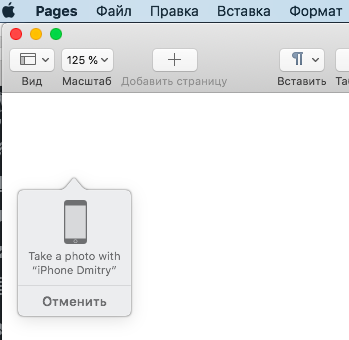
Групповые видеозвонки в Face Time
Ну тут мне банально не с кем тестировать, поэтому вставлю информацию с официального сайта Apple. До 32 человек могут общаться в FaceTime одновременно. Тот, кто берёт слово – автоматически попадает на передний план. В конференции могут принимать участие, как пользователи на macOS Mojave, так и пользователи iOS 12, в которой как вы понимаете эта функция тоже есть.
Новые стандартные приложения в системе
News – приложение стоит в системе, хотя у меня российский аккаунт (видимо, на macOS и iOS разные правила. В iOS под русским аккаунтом приложения нет). В программе представлены новости. Сейчас можно добавить лишь источники на английском языке. Русский язык приложение не понимает.
Stocks – специальное приложение, чтобы следить за акциями и биржевыми новостями.
Home – приложение для слежения за умным домом. У меня все устройства в квартире не обладают интеллектом, поэтому программу я не протестировал. Беда-беда…
Диктофон – приложение, которое пришло и на iOS 12. Удобная программа для голосовых заметок. В отличие от приложения на iOS, тут я не нашёл возможности редактировать записи.
Безопасность
Теперь приложения запрашивают доступ к микрофону, камере и другим данным. Ровно так же, как это сделано в iOS. Например, при первом создании голосовой заметки Evernote
Также Apple пообещала улучшенную защиту от отслеживания вас в Сафари. Поясню что это. Зачастую многие рекламные системы отслеживают ваше поведение и то, что вы ищете, чтобы давать вам релевантную рекламу. По сути это такая ненавязчивая слежка. В Mojave Сафари будет пресекать попытки назойливого слежения без вашего разрешения. Видимо, в каких-то случаях, если сайт будет запрашивать лишние сведения – браузер вас предупредит об этом и спросит разрешения.
macOS Mojave предлагает использовать более надёжные пароли, чем раньше. При регистрации или обновлении паролей на разных сайтах теперь будет ещё более длинный и стойкий к взлому пароль, состоящий из большего числа символов.
Другие мелкие изменения
В почту помимо быстрой вставки фото с айфона (о которой я писал выше) добавили быструю вставку смайликов.
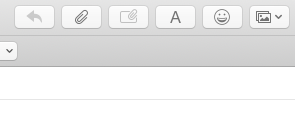
Сири теперь контролирует устройства с поддержкой HomeKit. Она знает больше, чем раньше. Но и сейчас Сири на русском всё ещё очень и очень глупая. Больше каких-то элементарных вещей она всё равно не знает. Как пример, про чемпионат мира в России Siri кое-как отвечает, а вот про финал НХЛ уже и не в курсе.
Если вы хотите видеть иконки сайтов во вкладках браузера, то включите опцию. В Safari->Настройки->Вкладки->Отображать значки веб-сайтов на вкладках.
Впечатления от работы macOS Mojave
Хотя никаких заявлений от Apple не было по поводу быстродействия, у меня создалось ощущение, что macOS Mojave чуть ускорила MacBook Air. Тот же Сафари стал открывать страницы заметно быстрее. Возможно, это связано с тем, что при переустановке что-то почистилось в системе.
Баги в первой бете имеются. Как правило, багов в macOS заметно больше, чем в iOS. И так как работа многих людей так или иначе связана с компьютером – я не рекомендую устанавливать macOS Mojave beta 1 на рабочие машины. Например, у меня сейчас вылетает Evernote. Один раз завис компьютер (помогла перезагрузка)… До этого за несколько лет ноут зависал всего пару раз. В остальных приложениях пока багов особых не замечено, но это не значит, что их нет. 🙂
Если окинуть все новые функции, то бросается в глаза, что никаких экстроординарных вещей Apple не внедрила. Обычное стандартное обновление. Все фишки незначительные и их потянул бы любой компьютер. Тем непонятней – почему компания отцепила часть устройств от обновления.
Это какой-то дурацкий маркетинг что-ли?! Тогда почему ни одна функция не цепляет настолько, чтобы ради неё обновлять ноутбук, который прекрасно работает на macOS High Sierra?!
В общем, за новшества компании Apple спасибо. За то, что отцепили часть устройств 2009-2011 года компании БОЛЬШОЙ и жирный минус!